நூலாசிரியர்:
William Ramirez
உருவாக்கிய தேதி:
18 செப்டம்பர் 2021
புதுப்பிப்பு தேதி:
21 ஜூன் 2024
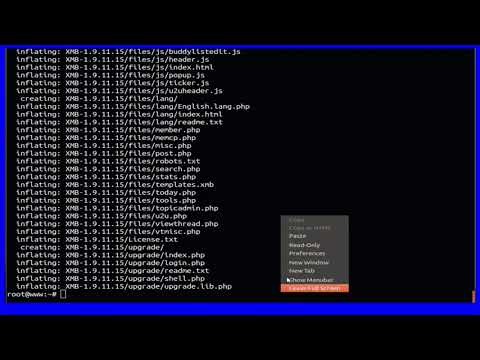
உள்ளடக்கம்
1 உங்கள் கணினியில் ஏற்கனவே நிறுவல் தொகுப்பு இருந்தால், இந்த படிநிலையைத் தவிர்க்கவும். Http://www.xmbforum.com மேல் இடது மூலையில், "" XMB டவுன்லோட் "" என்ற தலைப்பின் கீழ் சென்று, மன்றத்தின் சமீபத்திய பதிப்பைத் தேர்ந்தெடுக்கவும். 2 உலாவியைப் பொறுத்து, பதிவிறக்க அறிவிப்பைப் பெறுவீர்கள். கோப்பு சேமிக்கப்படும் கோப்புறையைத் தேர்ந்தெடுக்கவும். இந்த கோப்புறை எங்கே இருக்கிறது என்பதை நினைவில் கொள்ளுங்கள், உங்களுக்கு விரைவில் தேவைப்படும்.
2 உலாவியைப் பொறுத்து, பதிவிறக்க அறிவிப்பைப் பெறுவீர்கள். கோப்பு சேமிக்கப்படும் கோப்புறையைத் தேர்ந்தெடுக்கவும். இந்த கோப்புறை எங்கே இருக்கிறது என்பதை நினைவில் கொள்ளுங்கள், உங்களுக்கு விரைவில் தேவைப்படும்.  3 உங்கள் மன்றத்திற்காக நீங்கள் ஏற்கனவே ஒரு தரவுத்தளத்தை உருவாக்கியிருந்தால், இந்த படிநிலையைத் தவிர்க்கவும். உங்கள் சர்வர் கண்ட்ரோல் பேனலைத் திறந்து டேட்டாபேஸ் பிரிவுக்குச் செல்லவும். ஒரு புதிய தரவுத்தளத்தை உருவாக்கவும், தரவுத்தளத்தில் முழு அணுகல் உரிமைகளுடன் ஒரு பயனரைச் சேர்க்கவும், அதன் பெயர் மற்றும் அதை அணுக பயனர்பெயர் மற்றும் கடவுச்சொல்லை நினைவில் கொள்ளுங்கள்.
3 உங்கள் மன்றத்திற்காக நீங்கள் ஏற்கனவே ஒரு தரவுத்தளத்தை உருவாக்கியிருந்தால், இந்த படிநிலையைத் தவிர்க்கவும். உங்கள் சர்வர் கண்ட்ரோல் பேனலைத் திறந்து டேட்டாபேஸ் பிரிவுக்குச் செல்லவும். ஒரு புதிய தரவுத்தளத்தை உருவாக்கவும், தரவுத்தளத்தில் முழு அணுகல் உரிமைகளுடன் ஒரு பயனரைச் சேர்க்கவும், அதன் பெயர் மற்றும் அதை அணுக பயனர்பெயர் மற்றும் கடவுச்சொல்லை நினைவில் கொள்ளுங்கள்.  4 XMB தளத்திலிருந்து பதிவிறக்கம் செய்யப்பட்ட ஜிப் கோப்பின் உள்ளடக்கங்களை உங்கள் வன்வட்டில் உள்ள கோப்புறையில் பிரித்தெடுக்கவும். உங்கள் FTP கிளையண்டைத் திறந்து சேவையகத்துடன் இணைக்கவும். நீங்கள் மன்றத்தை நிறுவும் சேவையகத்தில் ஒரு புதிய கோப்புறையை உருவாக்கவும். உங்கள் கணினியிலிருந்து இந்த கோப்புறைக்கு அனைத்து மன்றக் கோப்புகளையும் நகர்த்தவும். இதற்கு சில நிமிடங்கள் ஆகலாம்.
4 XMB தளத்திலிருந்து பதிவிறக்கம் செய்யப்பட்ட ஜிப் கோப்பின் உள்ளடக்கங்களை உங்கள் வன்வட்டில் உள்ள கோப்புறையில் பிரித்தெடுக்கவும். உங்கள் FTP கிளையண்டைத் திறந்து சேவையகத்துடன் இணைக்கவும். நீங்கள் மன்றத்தை நிறுவும் சேவையகத்தில் ஒரு புதிய கோப்புறையை உருவாக்கவும். உங்கள் கணினியிலிருந்து இந்த கோப்புறைக்கு அனைத்து மன்றக் கோப்புகளையும் நகர்த்தவும். இதற்கு சில நிமிடங்கள் ஆகலாம்.  5 உங்கள் உலாவியில், உங்கள் களத்தில் உள்ள மன்றக் கோப்புறைக்குச் சென்று, இறுதியில் நிறுவவும் / சேர்க்கவும். இது இப்படி இருக்க வேண்டும்: http: //www.domainname.extension/forumfolder/install/. என்ற தலைப்பில் ஒரு பக்கத்திற்கு அழைத்துச் செல்லப்படுவீர்கள் XMB நிறுவி.
5 உங்கள் உலாவியில், உங்கள் களத்தில் உள்ள மன்றக் கோப்புறைக்குச் சென்று, இறுதியில் நிறுவவும் / சேர்க்கவும். இது இப்படி இருக்க வேண்டும்: http: //www.domainname.extension/forumfolder/install/. என்ற தலைப்பில் ஒரு பக்கத்திற்கு அழைத்துச் செல்லப்படுவீர்கள் XMB நிறுவி.  6 நீங்கள் நிறுவலை முடிக்கும் வரை இந்த பக்கத்தில் உள்ள வழிமுறைகளைப் பின்பற்றவும் மற்றும் ஒரு பக்கத்தைப் பார்க்கவும் நிறுவல் முடிந்தது. நிறுவல் தோல்வியுற்றால், உங்கள் தரவுத்தள அமைப்புகளைச் சரிபார்த்து, சர்வரில் மன்றத்தின் இருப்பிடத்தைச் சரிபார்க்கவும். கூடுதல் ஆதரவுக்கு, http://forums.xmbforum.com/index.php?gid=20 க்குச் செல்லவும்.
6 நீங்கள் நிறுவலை முடிக்கும் வரை இந்த பக்கத்தில் உள்ள வழிமுறைகளைப் பின்பற்றவும் மற்றும் ஒரு பக்கத்தைப் பார்க்கவும் நிறுவல் முடிந்தது. நிறுவல் தோல்வியுற்றால், உங்கள் தரவுத்தள அமைப்புகளைச் சரிபார்த்து, சர்வரில் மன்றத்தின் இருப்பிடத்தைச் சரிபார்க்கவும். கூடுதல் ஆதரவுக்கு, http://forums.xmbforum.com/index.php?gid=20 க்குச் செல்லவும். முறை 2 இல் 2: ஒரு மன்றத்தை அமைத்தல்
 1 உங்கள் மன்றப் பக்கத்தின் மேல் வலது மூலையில், "உள்நுழைவு" மற்றும் "பதிவு" பொத்தான்களைக் காண்பீர்கள். நிறுவலின் போது வழங்கப்பட்ட தகவலைப் பயன்படுத்தி உங்கள் கணக்கில் உள்நுழைக. இப்போது, அதே மூலையில், நீங்கள் இன்னும் சில பொத்தான்களைக் காண்பீர்கள். "கண்ட்ரோல் பேனல்" மீது கிளிக் செய்யவும். இந்த பிரிவில் மன்றத்தை நிர்வகிப்பதற்கான விருப்பங்கள் உள்ளன (படம் 2 ஐ பார்க்கவும்).
1 உங்கள் மன்றப் பக்கத்தின் மேல் வலது மூலையில், "உள்நுழைவு" மற்றும் "பதிவு" பொத்தான்களைக் காண்பீர்கள். நிறுவலின் போது வழங்கப்பட்ட தகவலைப் பயன்படுத்தி உங்கள் கணக்கில் உள்நுழைக. இப்போது, அதே மூலையில், நீங்கள் இன்னும் சில பொத்தான்களைக் காண்பீர்கள். "கண்ட்ரோல் பேனல்" மீது கிளிக் செய்யவும். இந்த பிரிவில் மன்றத்தை நிர்வகிப்பதற்கான விருப்பங்கள் உள்ளன (படம் 2 ஐ பார்க்கவும்).  2 கட்டுப்பாட்டு பலகத்தில், அமைப்புகள் பிரிவைத் தேர்ந்தெடுக்கவும். ஒரு புதிய பயனரை பதிவு செய்யும் போது, மன்ற விதிகள் தோன்றும். பக்கத்தின் மேலே உள்ள பேனலில் தொடர்புடைய பொத்தானைக் கிளிக் செய்வதன் மூலமும் அவற்றைப் படிக்கலாம். Http://www.xmbforum.com/download/ இலிருந்து பதிவிறக்குவதன் மூலம் கூடுதல் மொழிகள் மற்றும் கருப்பொருள்கள் நிறுவப்படலாம். "கூடுதல் புலங்கள்" செயல்பாடு ஒரு புதிய பயனரைப் பதிவு செய்யும் போது நிரப்பப்பட வேண்டிய கூடுதல் புலங்களைச் சேர்க்கிறது. "செய்தி" பிரிவு பிரதான பக்கத்தில் ஸ்க்ரோலிங் உரை வடிவத்தில் அமைந்துள்ளது. நீங்கள் விரும்பும் எந்த உரையையும் அங்கு வைக்கலாம்.
2 கட்டுப்பாட்டு பலகத்தில், அமைப்புகள் பிரிவைத் தேர்ந்தெடுக்கவும். ஒரு புதிய பயனரை பதிவு செய்யும் போது, மன்ற விதிகள் தோன்றும். பக்கத்தின் மேலே உள்ள பேனலில் தொடர்புடைய பொத்தானைக் கிளிக் செய்வதன் மூலமும் அவற்றைப் படிக்கலாம். Http://www.xmbforum.com/download/ இலிருந்து பதிவிறக்குவதன் மூலம் கூடுதல் மொழிகள் மற்றும் கருப்பொருள்கள் நிறுவப்படலாம். "கூடுதல் புலங்கள்" செயல்பாடு ஒரு புதிய பயனரைப் பதிவு செய்யும் போது நிரப்பப்பட வேண்டிய கூடுதல் புலங்களைச் சேர்க்கிறது. "செய்தி" பிரிவு பிரதான பக்கத்தில் ஸ்க்ரோலிங் உரை வடிவத்தில் அமைந்துள்ளது. நீங்கள் விரும்பும் எந்த உரையையும் அங்கு வைக்கலாம்.  3 கட்டுப்பாட்டு பலகத்தில், தீம்கள் பிரிவைத் தேர்ந்தெடுக்கவும். "புதிய தலைப்பு" பொத்தானை கிளிக் செய்யவும். நீங்கள் விரும்பும் விதத்தில் மன்றத்தை உருவாக்க நீங்கள் விரும்பியபடி புலங்களை நிரப்பவும். வண்ண மதிப்புகள் சொற்களிலும் அறுகோண எண்களைப் பயன்படுத்தி குறிப்பிடலாம். இந்த தளத்தில் அறுகோண நிற மதிப்புகளை நீங்கள் வரையறுக்கலாம்: http://www.2createawebsite.com/build/hex-colors.html
3 கட்டுப்பாட்டு பலகத்தில், தீம்கள் பிரிவைத் தேர்ந்தெடுக்கவும். "புதிய தலைப்பு" பொத்தானை கிளிக் செய்யவும். நீங்கள் விரும்பும் விதத்தில் மன்றத்தை உருவாக்க நீங்கள் விரும்பியபடி புலங்களை நிரப்பவும். வண்ண மதிப்புகள் சொற்களிலும் அறுகோண எண்களைப் பயன்படுத்தி குறிப்பிடலாம். இந்த தளத்தில் அறுகோண நிற மதிப்புகளை நீங்கள் வரையறுக்கலாம்: http://www.2createawebsite.com/build/hex-colors.html  4 கட்டுப்பாட்டு பலகத்தில், மன்றங்கள் பிரிவைத் தேர்ந்தெடுக்கவும். "வகை" என்பது மன்றங்களின் குழுவின் பெயர். "மன்றம்" என்பது விவாதங்கள் இடுகையிடப்படும் இடம். "சப்ஃபோரம்" - மன்றத்தின் ஒரு தனி பிரிவு, விவாதங்களை இடுகையிடவும்.
4 கட்டுப்பாட்டு பலகத்தில், மன்றங்கள் பிரிவைத் தேர்ந்தெடுக்கவும். "வகை" என்பது மன்றங்களின் குழுவின் பெயர். "மன்றம்" என்பது விவாதங்கள் இடுகையிடப்படும் இடம். "சப்ஃபோரம்" - மன்றத்தின் ஒரு தனி பிரிவு, விவாதங்களை இடுகையிடவும்.  5 புதிய வகையை உருவாக்க, புதிய வகை என்று பெயரிடப்பட்ட புலத்தில் கிளிக் செய்து, வகையின் பெயரை உள்ளிடவும், எடுத்துக்காட்டாக, "புதியவர்களுக்கான பிரிவு".
5 புதிய வகையை உருவாக்க, புதிய வகை என்று பெயரிடப்பட்ட புலத்தில் கிளிக் செய்து, வகையின் பெயரை உள்ளிடவும், எடுத்துக்காட்டாக, "புதியவர்களுக்கான பிரிவு". 6 ஒரு புதிய மன்றத்தை உருவாக்க, புதிய மன்றம் என்று பெயரிடப்பட்ட புலத்தில் கிளிக் செய்து ஒரு பெயரை உள்ளிடவும், எடுத்துக்காட்டாக "அறிமுகம்". கீழ்தோன்றும் பட்டியலில், புதிய மன்றம் எந்த பிரிவில் வைக்கப்பட வேண்டும் என்பதைத் தேர்ந்தெடுக்கவும். ஒரு துணை மன்றத்தை உருவாக்குவதற்கான செயல்முறை ஒரு மன்றத்தை உருவாக்கும் செயல்முறையைப் போன்றது.
6 ஒரு புதிய மன்றத்தை உருவாக்க, புதிய மன்றம் என்று பெயரிடப்பட்ட புலத்தில் கிளிக் செய்து ஒரு பெயரை உள்ளிடவும், எடுத்துக்காட்டாக "அறிமுகம்". கீழ்தோன்றும் பட்டியலில், புதிய மன்றம் எந்த பிரிவில் வைக்கப்பட வேண்டும் என்பதைத் தேர்ந்தெடுக்கவும். ஒரு துணை மன்றத்தை உருவாக்குவதற்கான செயல்முறை ஒரு மன்றத்தை உருவாக்கும் செயல்முறையைப் போன்றது.  7 "ஆர்டர்" நெடுவரிசையில், பிற வகைகளுடன் தொடர்புடைய உருவாக்கிய பொருளின் நிலையை தீர்மானிக்க ஒரு எண்ணை உள்ளிடவும், ஒரு வகைக்குள் உள்ள மன்றங்கள் அல்லது ஒரு மன்றத்திற்குள் துணை மன்றங்கள். எதையாவது நீக்க, இடதுபுறத்தில் உள்ள பெட்டியை சரிபார்த்து, "மாற்றங்களைச் சேமி" என்பதைக் கிளிக் செய்யவும். மாற்றங்கள் நடைமுறைக்கு வர ஒவ்வொரு முறையும் நீங்கள் படிவத்தின் உள்ளடக்கத்தை மாற்றும்போது "மாற்றங்களைச் சேமி" பொத்தானைக் கிளிக் செய்ய நினைவில் கொள்ளுங்கள் (படம் 3 ஐப் பார்க்கவும்).
7 "ஆர்டர்" நெடுவரிசையில், பிற வகைகளுடன் தொடர்புடைய உருவாக்கிய பொருளின் நிலையை தீர்மானிக்க ஒரு எண்ணை உள்ளிடவும், ஒரு வகைக்குள் உள்ள மன்றங்கள் அல்லது ஒரு மன்றத்திற்குள் துணை மன்றங்கள். எதையாவது நீக்க, இடதுபுறத்தில் உள்ள பெட்டியை சரிபார்த்து, "மாற்றங்களைச் சேமி" என்பதைக் கிளிக் செய்யவும். மாற்றங்கள் நடைமுறைக்கு வர ஒவ்வொரு முறையும் நீங்கள் படிவத்தின் உள்ளடக்கத்தை மாற்றும்போது "மாற்றங்களைச் சேமி" பொத்தானைக் கிளிக் செய்ய நினைவில் கொள்ளுங்கள் (படம் 3 ஐப் பார்க்கவும்).
குறிப்புகள்
- பைனரி பயன்முறை கோப்பு இடமாற்றங்களுக்கு பயன்படுத்தப்படுகிறது. பெரும்பாலான FTP கிளையண்டுகள் இதைத் தானாகவே செய்கின்றன, ஆனால் நீங்கள் கட்டளை வரியிலிருந்து ஒரு FTP கிளையண்டைப் பயன்படுத்துகிறீர்கள் என்றால், கோப்புகளை மாற்றுவதற்கு முன் "பின்" கட்டளையைப் பயன்படுத்தவும்.
- நிறுவல் செயல்முறையின் படி 4 இல், அமைப்புகள் பக்கத்தில், இயல்புநிலை முறை எளிமையானது. பக்கத்தில் சுட்டிக்காட்டப்பட்டுள்ளபடி, படிவத்தை நிரப்பவும் (படம் 1 ஐப் பார்க்கவும்) இதன் விளைவாக வரும் குறியீட்டை config.php என்ற புதிய கோப்பில் நகலெடுத்து உங்கள் FTP கிளையன்ட்டைப் பயன்படுத்தி உங்கள் மன்றத்தின் முக்கிய கோப்புறையில் பதிவேற்றவும். ஏற்கனவே உள்ள கோப்புகளை மாற்றவும் (ஏதேனும் இருந்தால்). Config.php கோப்பை உள்ளமைத்த பின்னரே, அடுத்த படிக்குச் செல்லவும்.
- நீங்கள் ஒரு சூப்பர் நிர்வாகி. இதன் பொருள் என்னவென்றால், உங்கள் மன்றத்தில் நீங்கள் எதையும் முழுமையாக அணுகலாம். நீங்கள் பயனர்களை திருட்டுத்தனமான முறையில் பார்க்க முடியும்.
- தீம்கள் பக்கத்தில், ஏற்கனவே உள்ள தீமிற்கு அடுத்துள்ள விவரங்களைத் திருத்த அதை கிளிக் செய்யவும். நீங்கள் எல்லைகளின் அகலம், அட்டவணைகள், அட்டவணைகளுக்கு இடையில் உள்ள இடைவெளி, எழுத்துரு அளவு ஆகியவற்றை மாற்றலாம்.
எச்சரிக்கைகள்
- ஒரு கோப்பு அல்லது கோப்புறையை பதிவேற்றத் தவறினால் உங்கள் மன்றத்தை செயலிழக்கச் செய்யலாம்.
- தீம் படங்களுக்கான இயல்புநிலை பாதை http: //www.domainname.extension/forum/images/themename. உங்கள் சொந்த கிராபிக்ஸை நீங்கள் சேமிக்கும்போது, மேலே உள்ள முகவரியில் தீம் பெயருடன் பொருத்தமான கோப்புறையை உருவாக்கவும். அதன் பிறகு, உங்கள் கருப்பொருளுக்கான படங்களுடன் இந்த கோப்புறையை நீங்கள் குறிப்பிட வேண்டும். எடுத்துக்காட்டாக, சிவப்பு என்ற படங்களைக் கொண்ட ஒரு தீம் http: //www.domainname.extension/forum/images/red இல் இருக்கும், மற்றும் தீம் அமைப்புகளில், படக் கோப்புறைப் பகுதியில், படங்கள்/சிவப்பு குறிக்கப்படும்.
உனக்கு என்ன வேண்டும்
- இணைய இணைப்பு
- வளைதள தேடு கருவி
- உங்கள் வன் மற்றும் சேவையக வன்வட்டில் சுமார் 320 எம்பி
- FTP சேவையக அணுகல்
- சேவையகத்தில் தரவுத்தளம்



